5 種如何更新iOS到最新版本的方法, 100% 成功率
Barbara Wagner/ 2023-10-30 / iPhone Tips
當你在使用iPhone的時候,可能偶爾會出現一些怪怪的BUG或者問題。這種時候,如果你上網搜索各種解決方案的話,大多數的教學 都會有一個環節,那就是讓你把iOS更新到最新版本。甚至是蘋果官網的教學,也是這樣教學的。
或者是新的iOS版本推出了,但是你還是用著舊版本,不知道要怎麼讓iOS 更新到置頂版本。我們都會在本篇文章裡,提供5種iOS更新教學,讓大家學會要如何更新iOS。
一、前置準備
在開始更新之前,有一些東西需要準備好,避免途中出現了怪怪的問題,導致數據損失。雖然這樣的問題,是很罕見的,但是還是以防萬一為好。
確認儲存空間足夠
在更新之前,最基礎的東西,就是需要確認儲存空間足夠。因為如果儲存空間不夠的話,會造成無法下載完整的固件包,而且也會導致系統的穩定性非常之低。
前往iPhone設定,一般,iPhone儲存空間,在這邊就能檢查你的iPhone還有多少空間可用了。建議如果要更新iPhone的話,至少要保留10GB或以上的空間,才能保證更新順利 以及更新後的系統穩定性。
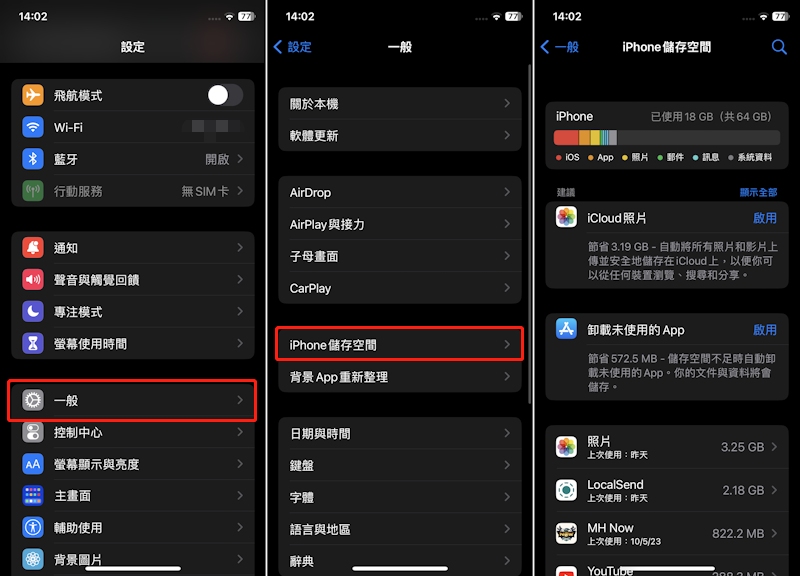
確保電量充足, 並連上充電線
要保證更新過程順利的話,也必須要確保你的iPhone電量是充足的。一般建議你保留至少 50% ~ 80% 左右的電量,才能保證更新的時候 不會突然間電量耗完。
如果你擔心你的電池耗電過快的話,也可以連上充電線後,在進行更新。當然,就算你的電池沒有問題,也是可以連上充電線 再更新的。畢竟這樣做了之後,就有多了一層保障。
備份iPhone數據
為了避免在更新的過程中,出現了任何的差錯,導致數據丟失,我們是強烈建議大家在更新之前 先進行備份。就算沒有出現差錯,備份了你的iPhone數據後,也可以避免未來出現BUG時,手機找不回資料的窘境。
只需要依序進入iPhone設定 à 點擊你的Apple ID à iCloud à iCloud備份 à 立即備份。點擊了之後,稍等一下,你的iPhone的數據就成功的備份到iCloud上了。接下來,你就可以放心的把iOS 更新到置頂版本了。要更新的話,還請根據接下來的iOS更新教學內容來執行。
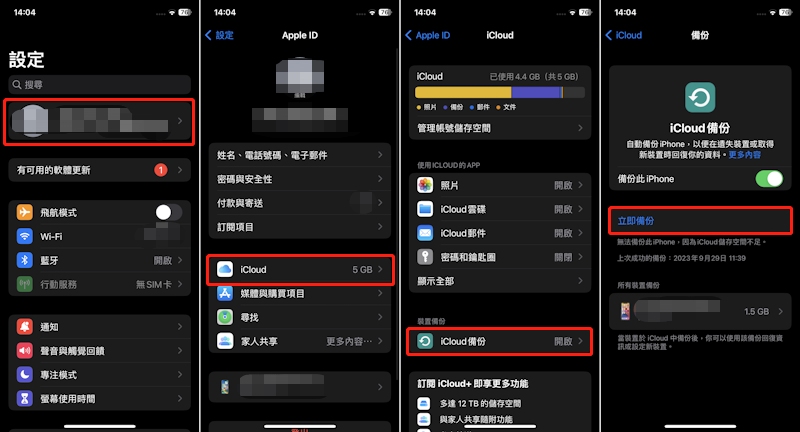
二、5種iOS更新教學方案
自動更新
最簡單的方法,就是打開iPhone的自動更新功能。只要你打開了自動更新之後,未來只要Apple推出了任何iOS的新版本,你的iPhone都會自動讓iOS 更新到置頂版本。前提是你的iPhone型號是支援該iOS版本的。
依序進入iPhone設定 à 一般 à 軟體更新 à 自動更新,在這邊依據個人需求 打開相對應的功能。下載iOS更新項目,就是自動幫你下載更新固件包,不過需要手動安裝。安裝iOS更新項目,就是會自動幫你下載並安裝iOS更新固件包,並且在安裝更新前 會通知用戶。
最後,安全回應與系統檔案,是自動安裝iOS版本的安全補丁,這樣既能省去下載整個固件的時間,也能提高iPhone的安全性。但是這只會安裝 安全漏洞相關的補丁。如果是提升版本的話,還是需要按照一般的方式,下載固件並安裝的。
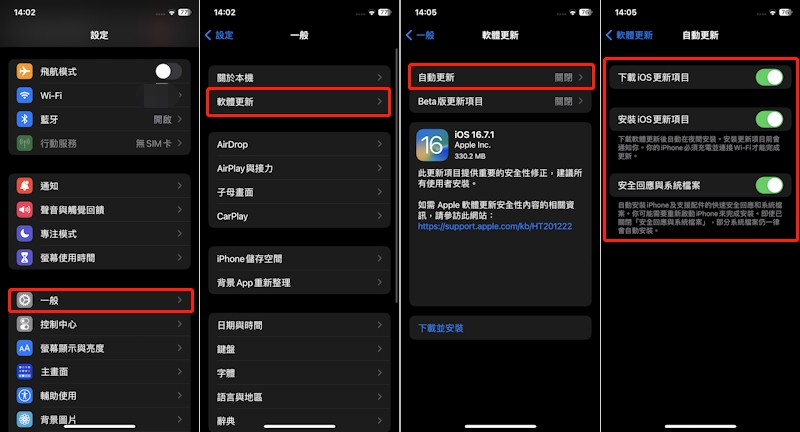
手動更新
如果你不想每次都自動更新,想要先觀望新版本後,再進行更新的話,也可以嘗試用手動更新的方式。只需要把先前 自動更新的功能,全都關掉即可。
如果有出現新的軟體更新選項的話,在iPhone設定的主畫面,就能看到相關的通知了。點擊進入之後,就可以下載並安裝相關的新版本iOS了。這邊也需要注意,如果要長期手動更新的話,務必把自動更新的選項關閉,這樣才能避免系統自動更新iOS。
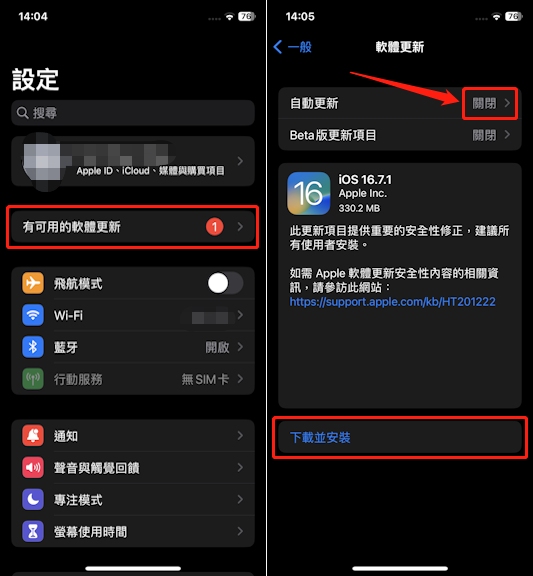
iTunes更新
如果你在先前的更新方式中,出現了更新的BUG的話,比如更新失敗,那麼可以考慮使用iTunes來進行輔助更新。因為iTunes除了備份功能,也有檢測並讓iOS 更新到置頂版本的功能。
把你的iPhone連接到電腦,並且打開iTunes。點擊iTunes左上角附近的iPhone圖標,然後點擊左邊的摘要後,在右邊的畫面 就可以點擊更新的按鈕了。點擊之後,查看彈窗的iOS版本後,就可以直接點擊更新按鈕了。
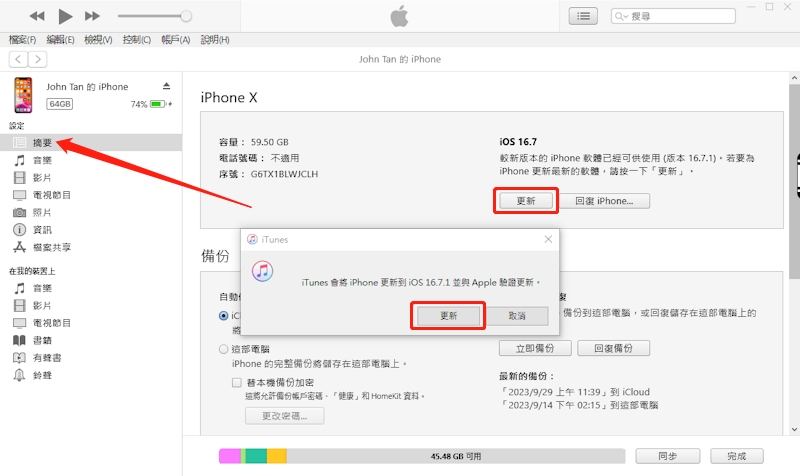
恢復模式更新
如果你嘗試了以上的常規方法,但還是無法讓iOS 更新到置頂版本多的話,那麼可以嘗試讓iPhone進入恢復模式後,再使用iTunes來更新。這時候,iTunes會在不丟失你的數據的情況下,嘗試把你的iOS 更新到置頂版本。
先讓iPhone進入恢復模式,然後把iPhone使用USB數據線連接到電腦上,再打開iTunes。然後iTunes的畫面裡,就會出現要回復iPhone或者是更新iPhone的選項了。這邊只需要選擇更新,就可以等待更新完成了。
iPhone 8或後續機型 (包括SE 第二代),依序按下音量調高按鍵 再放開,按下音量調低按鍵 在放開,最後長按側邊按鈕。等待看到蘋果開機Logo,就代表進入恢復模式了。
iPhone 7,只需要同時按下音量調低按鈕 和電源鍵,直到看見蘋果開機Logo,就能進入恢復模式了。
iPhone 6或更舊的機型,只需要一直按著Home鍵 和電源按鈕,等待開機蘋果開機Logo,就可以進入恢復模式了。
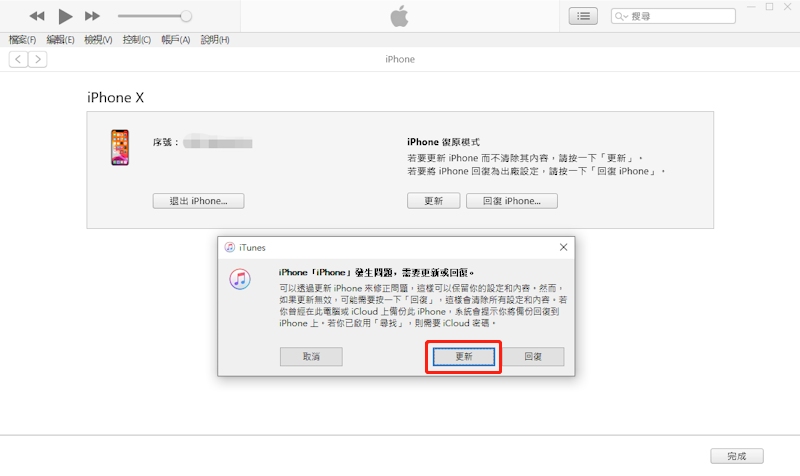
用專業工具更新
如果你使用了以上的4種方法,依然無法正常更新的話,那麼就只能依靠專業工具來進行iOS更新了。這邊我們推薦使用Tenorshare ReiBoot。這款工具可以幫助你快速升級/降級iOS版本,甚至還可以幫你修復150+ 種iOS系統故障喔!
如果你擔心先前的恢復模式,會操作錯誤的話,也可以使用這款工具 來讓iPhone進入恢復模式。因為這款工具進入恢復模式的方法,是完全免費提供的,大家可以放心使用。
Tenorshare ReiBoot有什麼功能:
- 快速升級iOS版本
- 不用越獄也能降級iOS
- 免費讓iPhone進入恢復模式
- 修復150+ 種iOS系統故障
- 在不丟失數據的情況下 修復iOS系統
那麼使用這款Tenorshare ReiBoot,要如何更新iOS到最新版本呢? 還請各位根據以下的步驟來執行,以讓你的iOS 更新到置頂版本:
步驟1: 安裝並打開ReiBoot,然後使用USB數據線把你的iPhone連接到電腦上。然後在ReiBoot界面裡,點擊升級/降級的按鈕。
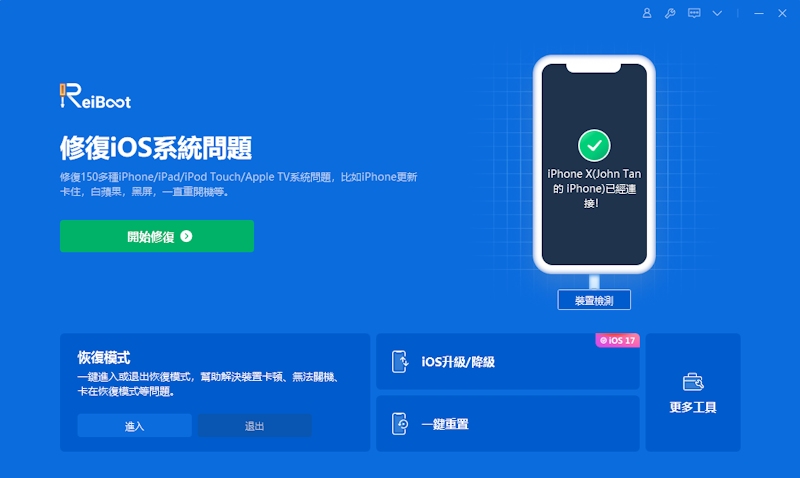
步驟2: 接下來,選擇升級的模式,然後點擊升級按鈕。這邊如果你的iPhone支援iOS 17的話,也是可以透過這款工具來升級到iOS 17的。

步驟3: 這邊需要下載iOS新版本的固件包。這邊大家不用擔心,因為ReiBoot已經為你的iPhone匹配好相對應的固件包了。直接下載該固件包即可。
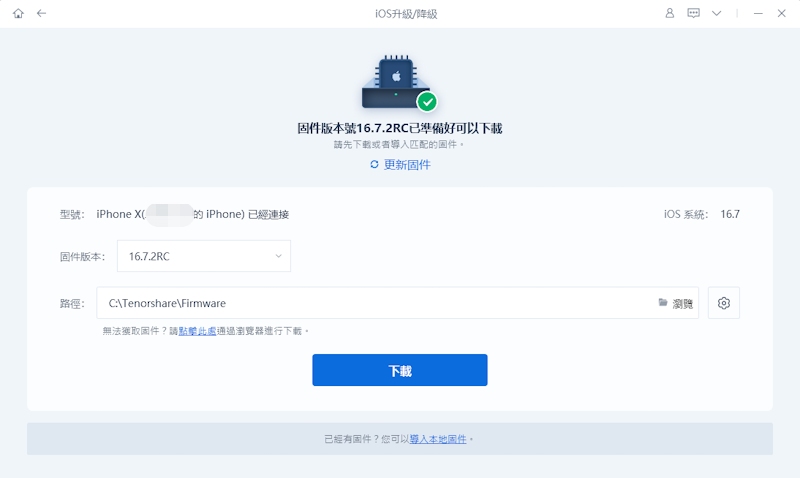
步驟4: 下載完成固件包後,就可以開始執行更新了。這邊大家需要注意,務必遵循先前所說的 前置準備,這樣才能保證萬無一失。
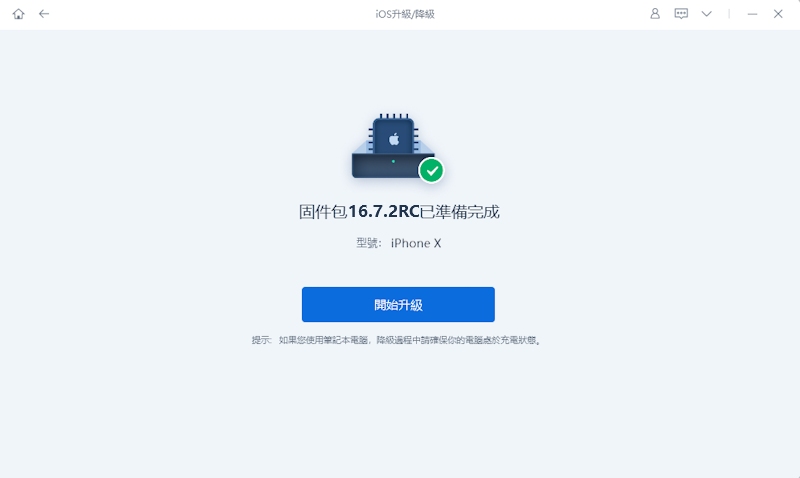
步驟5: 稍等一小段時間後,你的iPhone會自動重啟。重啟之後,恭喜,你的iPhone就升級完成了。
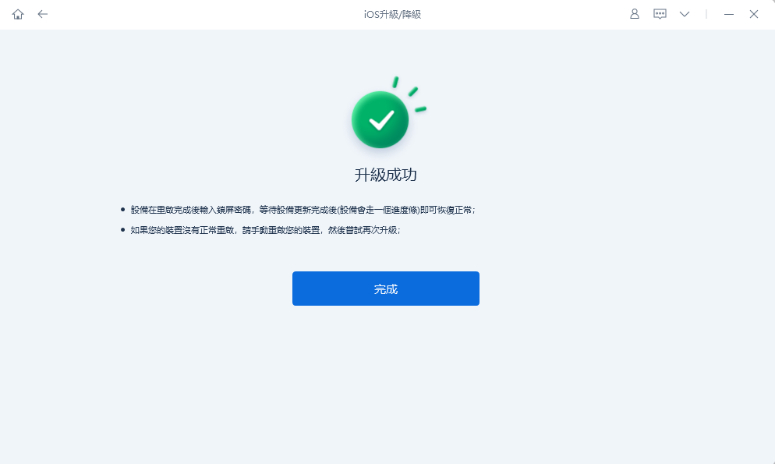
總結
以上就是5種如何更新iOS的方法,以及相關的前置準備介紹了。如果大家不想要讓iPhone在後台更新iOS的話,那麼請務必把自動更新關閉,然後根據手動iOS更新教學的步驟來執行。
但如果大家在一般的更新方式裡,都無效甚至失敗的話,那麼可以直接使用Tenorshare ReiBoot 來更新iOS版本。不管是升級、降級、甚至是修復iOS系統問題,都可以使用這款工具來解決。





